Para Cambiar Texto en una Plantilla de Etiquetas
Este ejemplo ilustra cómo cambiar el texto estático que está impreso en una etiqueta.
- En el diseñador de etiquetas, seleccione la etiqueta 4x6 estándar multicolor-2018 (Standard 4x6 multi-color-2018) y haga clic en Inicia Editar (Start Edit) en la barra de herramientas.
- En la plantilla de etiqueta, haga clic en el texto que indica Frontera de peligro de relámpago (Flash Hazard Boundary).
- En el lado derecho de la pantalla, localiza las propiedades Texto de Elemento (Text Item) y cambie el Texto (Text) a Frontera de Relámpago de Arco (Arc Flash Boundary).
- Haga clic en Guarda Ediciones Como (Save Edits As) en la barra de herramientas para guardar la nueva plantilla.
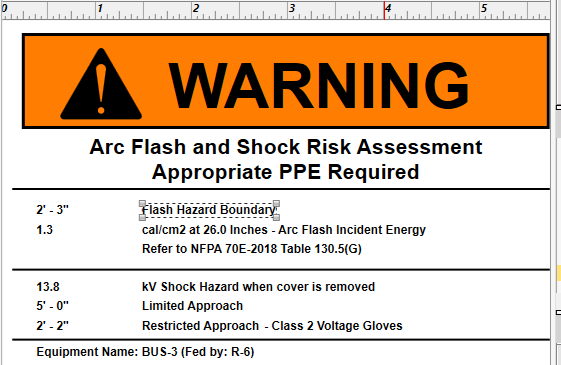
Figura 1: Ejemplo de Etiqueta - Frontera de Peligro de Relámpago
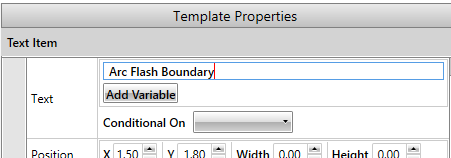
Figura 2: Propiedades de Texto de Elemento
Más Información
| Análisis de Peligro de Relámpago de Arco | |
| Diseñador de Etiquetas |
